Google Translate
DENNE TJENESTE KAN INDEHOLDE OVERSÆTTELSER TILVEJEBRAGT AF GOOGLE. GOOGLE FRASKRIVER SIG ALLE GARANTIER RELATERET TIL OVERSÆTTELSER, UDTRYKKELIGE ELLER STILTIENDE, HERUNDER EVENTUELLE GARANTIER FOR NØJAGTIGHED, PÅLIDELIGHED OG STILTIENDE GARANTIER FOR SALGBARHED, EGNETHED TIL ET BESTEMT FORMÅL OG IKKE-OVERTRÆDELSE.
Kameraguiderne fra Nikon Corporation (herunder kaldet "Nikon") er blevet oversat for nemheds skyld ved hjælp af oversættelsessoftware, der tilvejebringes af Google Translate. Der er gjort fornuftige bestræbelser på at levere en nøjagtig oversættelse, men ingen automatiseret oversættelse er perfekt, og er ej heller beregnet til at skulle erstatte fagoversættere. Oversættelser leveres som en tjeneste for brugere af Nikons kameraguider og leveres "som de er". Der gives ingen garanti af nogen art, hverken udtrykkelig eller stiltiende, med hensyn til nøjagtighed, pålidelighed eller korrekthed af oversættelser fra engelsk til noget andet sprog. Noget indhold (såsom billeder, videoer, flashvideo osv.) oversættes muligvis ikke nøjagtigt som følge af begrænsningerne i oversættelsessoftwaren.
Den officielle tekst er den engelske version af kameraguiderne. Enhver uoverensstemmelse eller forskel skabt i oversættelsen er ikke bindende og har ingen juridisk effekt for overholdelses- eller håndhævelsesformål. Hvis der opstår spørgsmål vedrørende nøjagtigheden af oplysningerne i de oversatte kameraguider, se den engelske version af guiderne, som er den officielle version.
Tilslutning af kameraet til Nikon Imaging Cloud
Brug kameraet og computeren/smartenheden til at etablere en Wi-Fi forbindelse mellem kameraet og Nikon Imaging Cloud for at få adgang til tjenester.
Før du tilslutter Nikon Imaging Cloud
- Du skal oprette et Nikon ID og registrere dig hos Nikon Imaging Cloud for at bruge tjenesten. Fuldfør registreringen, og log ind på computeren eller smartenheden, før du opretter forbindelse til kameraet. Se onlinehjælpen til Nikon Imaging Cloud for detaljerede instruktioner.
- En webbrowser er påkrævet for at bruge Nikon Imaging Cloud.
- Der kræves et Wi-Fi -miljø for at forbinde kameraet og Nikon Imaging Cloud. Tilslut kameraet til et eksisterende netværk (inklusive hjemmenetværk) via en trådløs router.
-
Kamera: Fremhæv [ Nikon Imaging Cloud ] i netværksmenuen, og tryk på 2 .
En QR-kode og URL for at få adgang til Nikon Imaging Cloud på en computer eller smartenhed vises.

-
Kamera: Når en dialogboks vises som vist, skal du trykke på J for at fortsætte.

-
Kamera: Vælg [ ON ] for [ Connect to Nikon Imaging Cloud ].

-
Kamera: Fremhæv [ Søg efter Wi-Fi -netværk ], og tryk på J .
Kameraet vil søge efter netværk, der aktuelt er aktive i nærheden og angive dem efter navn (SSID).

For at oprette forbindelse uden at indtaste en SSID eller krypteringsnøgle skal du trykke på X i trin 4. Fremhæv derefter en af følgende muligheder og tryk på J . Efter tilslutning skal du fortsætte til trin 7.
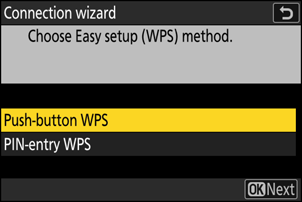
Mulighed Beskrivelse [ Trykknap WPS ] Til routere, der understøtter WPS med trykknapper. Tryk på WPS-knappen på routeren, og tryk derefter på kameraets J knap for at oprette forbindelse. [ PIN-indtastning WPS ] Kameraet viser en PIN-kode. Brug en computer til at indtaste PIN-koden på routeren. For mere information, se dokumentationen, der fulgte med routeren. -
Kamera: Vælg et netværk.
- Fremhæv et netværks-SSID, og tryk på J .
- De SSID'er, der indeholder tegn, der ikke kan indtastes på kameraet, vises ikke.
- Båndet, som hvert SSID fungerer på, er angivet med et ikon.
- Krypterede netværk er angivet med et h -ikon. Hvis det valgte netværk er krypteret ( h ), bliver du bedt om at indtaste krypteringsnøglen. Hvis netværket ikke er krypteret, skal du fortsætte til trin 8.
- Hvis det ønskede netværk ikke vises, skal du trykke på X for at søge igen.
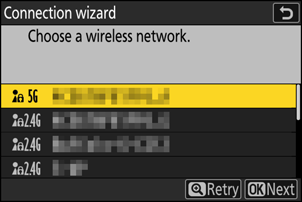
Skjulte SSID'er
Netværk med skjulte SSID'er er angivet med tomme indgange på netværkslisten.
- For at oprette forbindelse til et netværk med et skjult SSID skal du markere en tom post og trykke på J . Tryk derefter på J ; kameraet vil bede dig om at angive et SSID.
- Indtast netværksnavnet, og tryk på X . Tryk på X igen; kameraet vil nu bede dig om at indtaste krypteringsnøglen.

-
Kamera: Indtast krypteringsnøglen.
- Tryk på J , og indtast krypteringsnøglen til den trådløse router.

- For mere information, se dokumentationen til den trådløse router.
- Tryk på X når indtastningen er fuldført.

- Tryk på X igen for at starte forbindelsen. Der vises en meddelelse i nogle få sekunder, når forbindelsen er etableret.
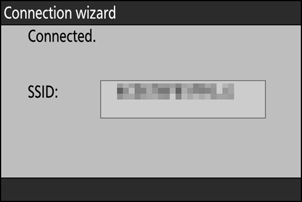
-
Kamera: Få eller vælg en IP-adresse.
Fremhæv en af følgende muligheder, og tryk på J .
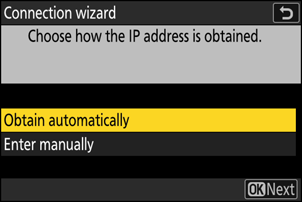
Mulighed Beskrivelse [ Få automatisk ] Vælg denne mulighed, hvis netværket er konfigureret til at levere IP-adressen automatisk. En "konfiguration fuldført"-meddelelse vil blive vist, når en IP-adresse er blevet tildelt. [ Indtast manuelt ] Indtast IP-adressen, undernetmasken, gateway-adressen og DNS-adressen (Domain Name Server) manuelt i nævnte rækkefølge. Posterne kan indtastes som følger.
-
IP-adresse/gatewayadresse/Domain Name Server (DNS) :
- Tryk på J ; du bliver bedt om at indtaste adressen.
- Drej hovedkommandohjulet for at fremhæve segmenter.
- Tryk på 4 eller 2 for at ændre det fremhævede segment, og tryk på J for at indtaste ændringer.
- Når alle cifre er indtastet, skal du trykke på X for at gemme ændringerne.
- Tryk på X igen for at fortsætte.
-
Undernetmaske :
Tryk på 1 eller 3 for at ændre det fremhævede ciffer. Tryk på J for at gemme ændringerne og fortsætte.
-
-
Kamera: Tryk på J for at fortsætte, når meddelelsen "konfiguration fuldført" vises.

Kameraet får adgang til Nikon Imaging Cloud og forbereder tilslutning. Hvis forberedelsen er fuldført, vises en QR-kode og URL for at få adgang til Nikon Imaging Cloud på en computer eller smartenhed.

-
Computer/smart enhed: Klik eller tryk på knappen Tilslut kamera på Nikon Imaging Cloud-startskærmen.
En adgangskode til at forbinde Nikon Imaging Cloud og kameraet vises.
-
Kamera: Indtast adgangskoden, der vises på computeren/smartenheden i trin 9.
- Tryk på J for at indtaste adgangskoden.
- Tryk på X når indtastningen er fuldført.

- Et tryk på X igen forbinder kameraet og Nikon Imaging Cloud og viser en QR-kode og URL for at få adgang til Nikon Imaging Cloud fra en computer eller smartenhed.

-
Computer/smart enhed: Scan QR-koden, der vises på kameraskærmen, eller indtast den URL, der også vises på kameraet, i en webbrowser.
- En skærm til bekræftelse af forbindelse vises.
- Hvis en brugerkodeindtastningsskærm vises på computeren/smartenheden, skal du indtaste den brugerkode, der vises på kameraskærmen.
-
Computer/smart enhed: Klik eller tryk på knappen [ Connect ].
Nikon Imaging Cloud og kameraet er nu forbundet via Wi-Fi . Hvis der vises skærmbilleder til fuldførelse af forbindelse på både computeren/smartenheden og kameraet, kan du bruge kameraet med Nikon Imaging Cloud.
Se onlinehjælpen for at få oplysninger om brug af Nikon Imaging Cloud.


